Как да се движат прозорци на друг диск, използвайки Aomei програма дял асистент

Също прехвърли Windows на друг диск може да бъде полезен и в други ситуации, например, при закупуване на по-бърз модел кола. Напоследък все по-популярни набира SSD дискове от които информацията се четат няколко пъти по-бързо от от хард диска.
Копирайте целия Windows от един твърд диск на друг може да бъде най-различни начини, но това е по-добре да се използва доказани възможности. Най-добре познатият заявлението за извършване на тези задачи е Aomei Partition Assistant. Windows софтуер автоматизира процеса на прехвърляне на друг диск, изисква минимална намеса на потребителя в процеса. В тази статия ще разгледаме как да използвате приложението, за да не се повреди файлове на операционната система по време на миграция.
Изтеглете и инсталирайте Aomei програма Partition Assistant
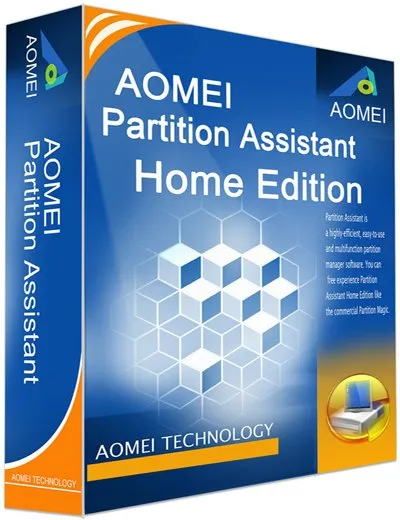
Ако имате затруднения с диск-ID, трябва да се запознаете с подробна информация за него. За да направите това, кликнете върху диск, а след това в лявата част на заявлението, разширяване на списъка с наличните дискови операции и отидете на неговите свойства. различни данни, включително името на диска ще бъде показан в раздела с обща информация.
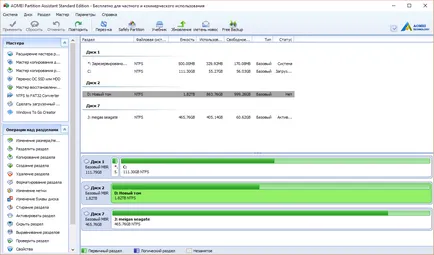
Преди да се пристъпи към прехвърляне на Windows на новото устройство, трябва да решите кои от представените Aomei Partition Assistant диск е цел (т.е., той ще бъде копирана информация), и което е източник (т.е., той в момента е в спешно операционната система версия).
Подготовка на целевата система твърд диск, за да копирате
За да инсталирате системата на вашия твърд диск, е необходимо да се разпределят място - на неразпределено място. В зависимост от това как се раздели твърдия диск на дялове или не, той ще трябва да се действа по различен начин.
Твърдият диск се разпределя

Когато една секция пречиства достатъчно, за да го заведе в операционната система, трябва да изчистите друга секция и да ги комбинирате.
Твърд диск не е разделена
Ако твърдият диск е разделен, трябва да инсталирате Windows върху него, за да маркирате част от системата. За да направите това:
- Щракнете с десния бутон върху твърдия диск и изберете "Промяна на размера на разпределение";
- Отвори прозорец за редактиране на форум, където можете да се отдели неразпределено място. За тази цел е необходимо плъзгача от лявата страна на елемента на визуален редактиране, за да се вземат в дясно. Следната информация ще бъде показана като неразпределено пространство ще бъде специфично отделя. Въведете желаните стойности могат цифри.
Забележка: Ако информацията е налична на диска, Aomei заявление Partition помощник няма да го изтриете, като се раздели на секции; - След дефиниране на размера на новия дял, вие трябва да кликнете върху "Advanced" и след това изберете опцията изскачащ за оптимизиране на работата на диска. След това трябва да натиснете бутона "ОК";
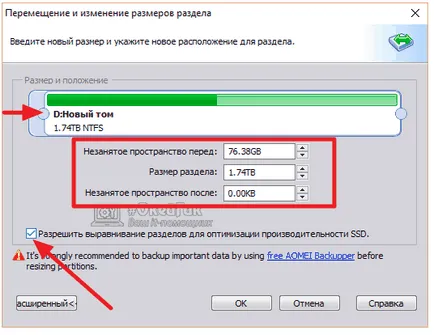
- На следващо място, вие ще забележите, че свободното пространство се разпределя върху твърдия диск, но това е, всъщност, нов раздел е създаден. , Трябва да кликнете върху опцията "Apply" в горното меню, за да направите това.
След Aomei програма Partition Assistant ще извърши всички необходими действия, секцията може да се използва за прехвърляне, за да го операционната система Windows на друг диск.
Как да мигрират на Windows следващото устройство
Когато на мястото се разпределя, можете да започнете процедура Windows миграция на друг HDD или SSD. Това се прави по следния начин:
- Изберете място на диска, който ще бъде изпратен на Windows. В главното меню, трябва да изберете опцията "Магьосникът" - "трансфер на SSD или HDD OS";
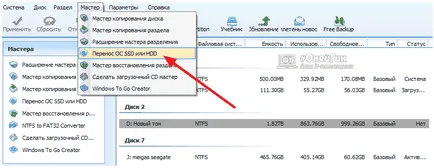
- След това потвърдите действието си, като кликнете върху бутона "Напред" в диалоговия прозорец;
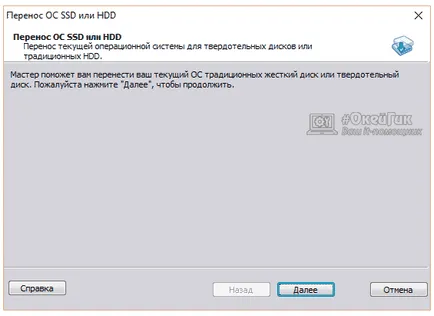
- Следван да изберете точка от неразпределено място предварително подготвени
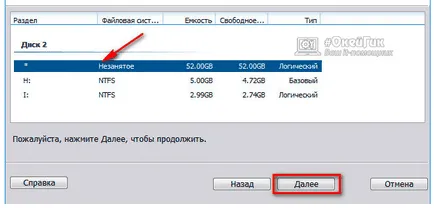
- Ако операционната система Windows взема основния дисково пространство е по-малко от размера на готов участък, е необходимо в визуалната част на прозореца, който се отваря, плъзнете надясно плъзгача надясно, колкото е възможно. Това ще позволи на операционната система, след като прехвърлянето може да разчита на отделни стъпки на работа неразпределено пространство. Когато възможност за избор на размер секция ще бъде завършен, можете да натиснете "Next";
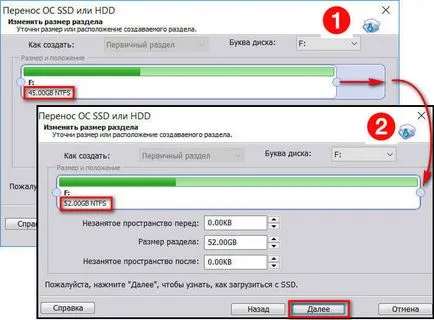
- Отваря се прозорец с предупреждение, което трябва да натиснете "End";
- След това в менюто горе, натиснете "Apply";
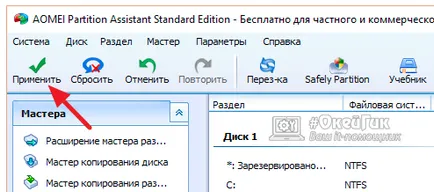
- Ще започне нов прозорец, който показва информация за операциите, които са планирани. Можете отново да се уверите, че правилно диска, достатъчно за нов раздел на свободно пространство, както и за оценка на очакваното време ще отнеме за операция. Имайте предвид, че за да използвате компютъра по време на прехвърлянето на операционната система на новото устройство няма да работи. Ако в този момент, че имате достатъчно време, за да изпълнява по график на работа, кликнете върху "Старт";
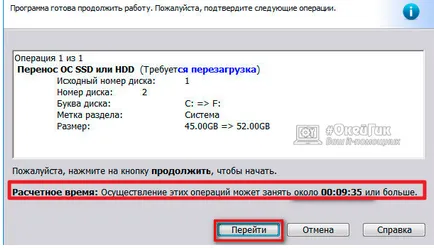
- На следващо място, се появява нов прозорец, в който приложението ще ви предупредя, че тя се нуждае от право да работят в режим на PreOS. След като кликнете върху "Да", компютърът ще се рестартира;
- По време на изтеглянето ще започне автоматично режим на работа. Протичането на операцията може да бъде пренесена на броя гигабайта, посочени в съответната графа.
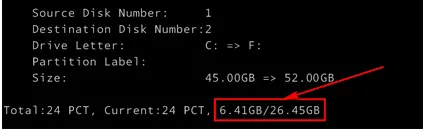
Когато работата Aomei програма Partition Assistant е завършена, компютърът ще започне с основен диск. Уверете се, че Windows правилно записани на втория диск може да бъде, ако BIOS за задаване на първичния план на втория диск, зареди операционната система, в този случай ще се извършват с него.